
Οι δυνατότητες προστασίας της οικογένειας Windows 8 σας επιτρέπουννα παρακολουθείτε τη χρήση του υπολογιστή των παιδιών σας, να λαμβάνετε εβδομαδιαίες αναφορές, να ορίζετε χρονικά όρια για τη χρήση του υπολογιστή, να φιλτράρετε ακατάλληλους ιστότοπους, να αποκλείετε τα παιδιά από τη χρήση ορισμένων εφαρμογών και πολλά άλλα.
Όταν δημιουργείτε ένα νέο λογαριασμό χρήστη στα Windows 8, θα μπορείτε να το ορίσετε ως λογαριασμό παιδιού. Αυτό επιτρέπει τη λειτουργία Οικογενειακής ασφάλειας.
Δημιουργία λογαριασμών παιδιών
Χρησιμοποιήστε την εφαρμογή Ρυθμίσεις PC των Windows 8 για δημιουργίαένα νέο λογαριασμό χρήστη για ένα παιδί. (Ποντίκι πάνω από τις κάτω ή πάνω δεξιά γωνίες της οθόνης, μετακινήστε το δείκτη του ποντικιού σας προς τα επάνω ή προς τα κάτω, κάντε κλικ στη γοητεία Ρυθμίσεις και κάντε κλικ στην επιλογή Αλλαγή ρυθμίσεων υπολογιστή στο κάτω μέρος της οθόνης σας.)
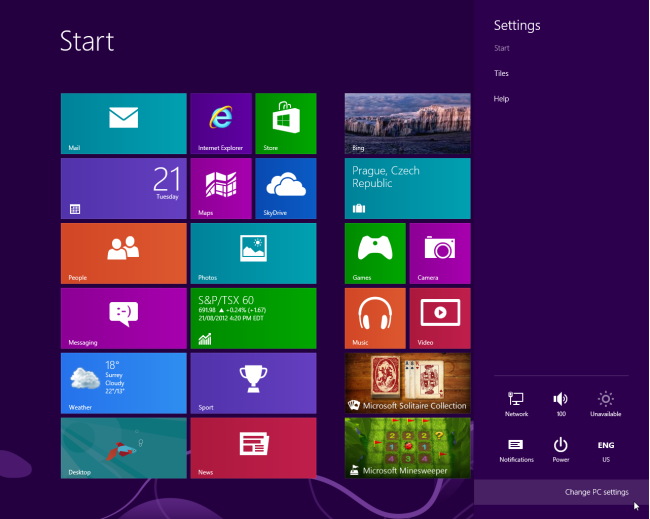
Επιλέξτε την κατηγορία Users και κάντε κλικ στο κουμπί Add a user (Προσθήκη χρήστη) για να προσθέσετε ένα νέο λογαριασμό χρήστη.
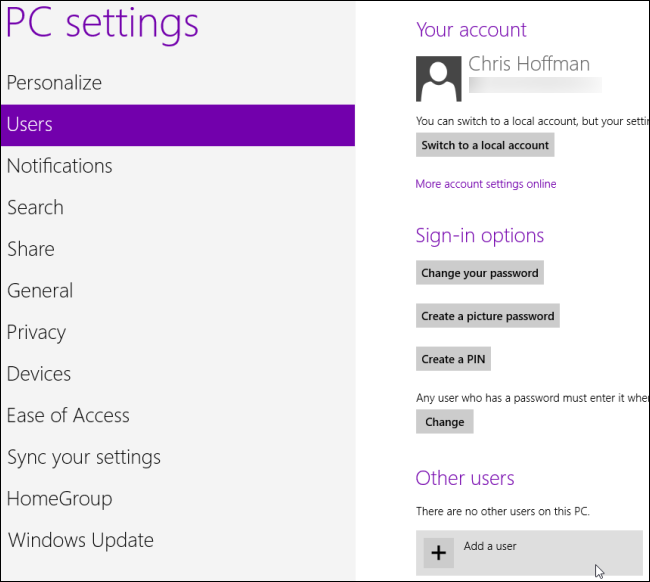
Ενεργοποιήστε το "Είναι αυτός ο λογαριασμός παιδιού; Ενεργοποιήστε την Οικογενειακή ασφάλεια για να λάβετε αναφορές για τη χρήση του υπολογιστή σας ", ενώ δημιουργείτε ένα λογαριασμό χρήστη.

Προβολή αναφορών
Υποθέτοντας ότι χρησιμοποιείτε έναν λογαριασμό Microsoft με τα Windows 8, μπορείτε να ανοίξετε τον ιστότοπο Οικογενειακής ασφάλειας στο familysafety.microsoft.com και να συνδεθείτε με τα διαπιστευτήρια του λογαριασμού σας Microsoft.
Μπορείτε να δείτε αναφορές και να επεξεργαστείτε την ασφάλεια της οικογένειαςρυθμίσεις για κάθε παιδί από εδώ. Μπορείτε επίσης να προσθέσετε άλλο γονέα για να δώσετε πρόσβαση σε πολλούς ανθρώπους στη σελίδα Οικογενειακή ασφάλεια. Οι ρυθμίσεις που καθορίζετε εδώ θα συγχρονίζονται με κάθε υπολογιστή Windows 8 που χρησιμοποιείτε εσείς και τα παιδιά σας.

Κάντε κλικ στο σύνδεσμο Προβολή αναφοράς δραστηριότητας για ένα παιδί για να δείτε μια αναφορά σχετικά με τη χρήση του υπολογιστή αυτού του παιδιού. Θα λάβετε επίσης εβδομαδιαίες ανακεφαλαιωτικές αναφορές στα εισερχόμενά σας ηλεκτρονικού ταχυδρομείου.
Οι αναφορές δείχνουν ποιους ιστότοπους επισκέπτεται το παιδί σαςπιο συχνά, πόσες ώρες έχουν συνδεθεί στον υπολογιστή κάθε ημέρα της εβδομάδας, τις αναζητήσεις που πραγματοποιούν, τις εφαρμογές και τα παιχνίδια που χρησιμοποιούν και ποιες εφαρμογές έχουν κατεβάσει από το Windows Store.
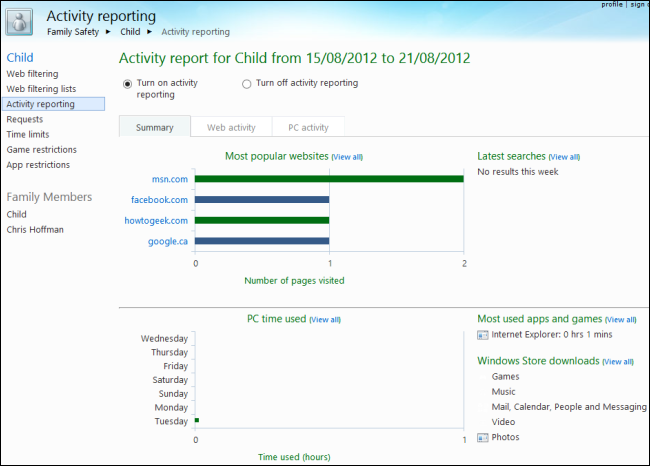
Σύμφωνα με τη Microsoft, σχεδιάστηκε Οικογενειακή ασφάλειαγια μια προσέγγιση "πρώτης παρακολούθησης". Αρχικά παρακολουθείτε τη χρήση του υπολογιστή ενός παιδιού και στη συνέχεια μπορείτε να θέσετε προαιρετικά τους περιορισμούς. Για παράδειγμα, μπορείτε να αποκλείσετε έναν ιστότοπο απευθείας από την αναφορά δραστηριότητας ιστού.
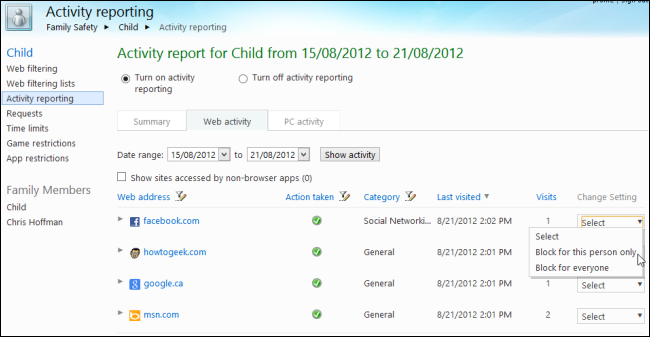
Η δυνατότητα αναφοράς δραστηριοτήτων μπορεί επίσης να απενεργοποιηθεί - για παράδειγμα, μπορεί να θέλετε να επιβάλλετε χρονικά όρια στον υπολογιστή, αλλά να μην παρακολουθείτε τι κάνουν τα παιδιά σας στον υπολογιστή.
Έλεγχος χρήσης υπολογιστών
Κάντε κλικ στο σύνδεσμο Επεξεργασία Ρυθμίσεων για ένα παιδί για να προσαρμόσετε τις ρυθμίσεις Οικογενειακής Ασφάλειας του παιδιού.

Για παράδειγμα, το φίλτρο Web είναι απενεργοποιημένο από προεπιλογή, αλλά μπορείτε να το ενεργοποιήσετε και να ορίσετε ένα επίπεδο φιλτραρίσματος.

Μπορείτε να ορίσετε χρονικά όρια για τη χρήση του υπολογιστή των παιδιών σας, είτε παρέχοντάς τους ένα περιορισμένο αριθμό ωρών καθημερινά είτε επιβάλλοντας χρόνο απαγόρευσης της κυκλοφορίας, μετά την οποία δεν θα επιτρέπεται να χρησιμοποιούν τον υπολογιστή.

Μπορείτε επίσης να αποκλείσετε την πρόσβαση σε συγκεκριμένες εφαρμογές και παιχνίδια από εδώ.

Συνδεθείτε σε αυτόν τον ιστότοπο για να παρακολουθείτε και να ελέγχετε τη χρήση του υπολογιστή σας από οπουδήποτε.
Για περισσότερες πληροφορίες σχετικά με τις λειτουργίες Family Safety της Windows 8, ανατρέξτε στην επίσημη δημοσίευση της Microsoft σχετικά με το θέμα.








